
संगणकावर कार्य करण्यास प्रारंभ करण्यासाठी, आपल्याला त्यावर ऑपरेटिंग सिस्टम ताबडतोब स्थापित करणे आवश्यक आहे. आधुनिक ओएसच्या स्थापनेसाठी अल्गोरिदम तुलनेने साधे आणि अंतर्ज्ञानी आहे. त्याच वेळी, अशा परिस्थितीच्या पूर्ण अभावाची हमी देत नाही जेथे यशस्वीरित्या प्रक्रिया पूर्ण करणे शक्य नाही. चला पीसीवर विंडोज 7 स्थापित करुन समस्या उद्भवतात आणि त्यांच्या उपाययोजना कोणत्या पद्धती अस्तित्वात आहेत?
कारण 2: संगणक हार्डवेअर किंवा विसंगतता
विंडोज 7 स्थापित करताना समस्यांचे आणखी एक गट हार्डवेअर आहे. उदाहरणार्थ, त्या संगणकाची हार्डवेअर वैशिष्ट्ये आपण ओएस स्थापित करू इच्छित असल्यास या प्रणालीची किमान आवश्यकता पूर्ण करू शकत नाही. म्हणून, वास्तविक पीसी पॅरामीटर्ससह आवश्यक असलेल्या सुविधा मायक्रोसॉफ्टकडून माहिती तपासण्याची खात्री करा. मुख्य किमान निर्देशक असणे आवश्यक आहे:
- प्रोसेसर वारंवारता - 1 गढी;
- RAM ची रक्कम 1 जीबी आहे (64-बिट प्रणालींसाठी - 2 जीबी);
- हार्ड ड्राइव्हवरील मुक्त जागेचा आकार 16 जीबी आहे (64-बिट सिस्टमसाठी - 20 जीबी).
पाठ: विंडोज 7 वर संगणक सेटिंग्ज कशी पहाव्या
इंस्टॉलेशनसह अपयश कधीकधी घटक पीसीच्या गैरवापरांशी संबंधित आहे. उदाहरणार्थ, ते नॉन-वर्किंग ड्राइव्ह किंवा यूएसबी कनेक्टर असू शकते. या बाबतीत, डिस्क किंवा फ्लॅश ड्राइव्हवरून क्रमशः प्रणाली स्थापित करणे अशक्य आहे. इंस्टॉलरची प्रारंभिक विंडो देखील लॉन्च होणार नाही. आपण या समस्येचे निराकरण करण्यास त्रास देऊ इच्छित नसल्यास, संबंधित प्रतिष्ठापन डिव्हाइसचा वापर करून डिव्हाइसचे प्रकार दुसर्या पर्यायावर (सीडीवरून यूएसबी ड्राइव्ह किंवा त्याउलटवरून) बदलण्याचा प्रयत्न करा. या समस्येचे निराकरण करू इच्छित असलेल्या त्याच वापरकर्त्यांसाठी, खाली असलेल्या यादीत स्थित धडे यांचे एक गट प्रस्तावित आहे.
पाठः
विंडोज 7 मध्ये सीडी / डीव्हीडी ड्राइव्ह डिस्क दिसत नाही
लॅपटॉप ड्राइव्ह का काम करत नाही?
विंडोज 7 स्थापना फ्लॅश ड्राइव्हसह सुरू होत नाही
विंडोज 7 मध्ये यूएसबी डिव्हाइसेसच्या दृश्यमानतेसह समस्या निराकरण
इंस्टॉलेशन विंडो सुरू होते आणि आपल्याला खात्री आहे की पीसी ऑपरेटिंग सिस्टम स्थापित करण्यासाठी किमान आवश्यकता पूर्ण करते, परंतु स्थापना प्रक्रिया अद्याप संपत नाही, हार्ड डिस्क फॉल्टची संभाव्यता आहे. मग त्रुटींवर हार्ड ड्राइव्ह तपासणे अर्थपूर्ण आहे. हे थेट इंस्टॉलेशन डिस्कचा वापर करून केले जाऊ शकते.
- इंस्टॉलर त्याच्या प्रारंभिक विंडोमध्ये सुरू केल्यानंतर, "सिस्टम रीस्टोर" आयटमवर क्लिक करा.
- उघडणार्या टॅबमध्ये, "कमांड लाइन" निवडा.
- "कमांड लाइन" विंडोमध्ये अभिव्यक्ती चालवित आहे:
Chkdsk / f.
पुढील एंटर क्लिक करा.
- युटिलिटी डिस्कसाठी डिस्क तपासेल. ते तार्किक निसर्ग असल्यास, त्वरित समस्यांचे निराकरण करण्याचा प्रयत्न करेल, परंतु जेव्हा शारीरिक नुकसान आढळते तेव्हा आपल्याला कार्यशाळा मध्ये हार्ड ड्राइव्ह घेणे किंवा दुसर्या समान डिव्हाइसवर बदलावे लागेल.
- निर्दिष्ट हार्ड डिस्क समस्या काढून टाकल्यानंतर, ऑपरेटिंग सिस्टमची स्थापना कोणत्याही समस्यांशिवाय पास करणे आवश्यक आहे.
पाठ: विंडोज 7 मधील त्रुटींसाठी हार्ड डिस्क तपासा
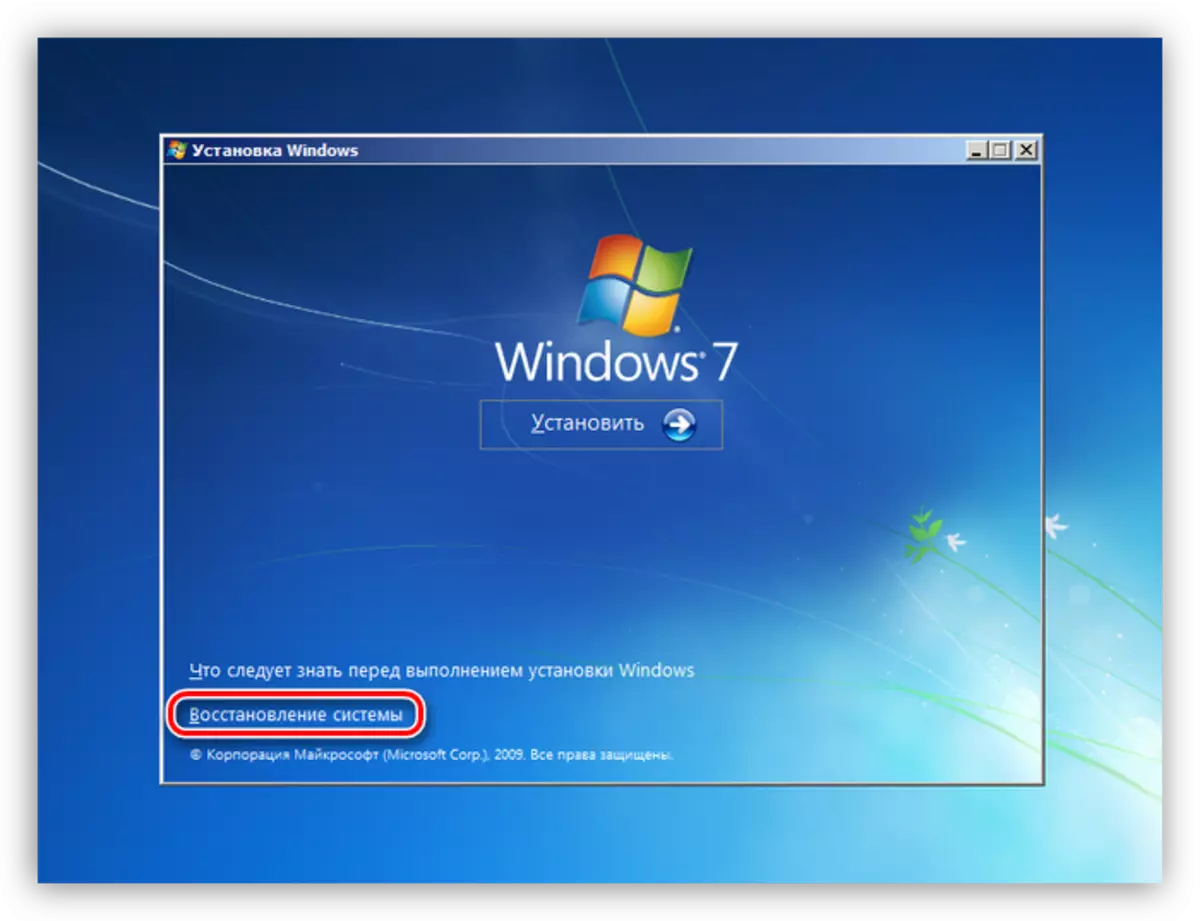
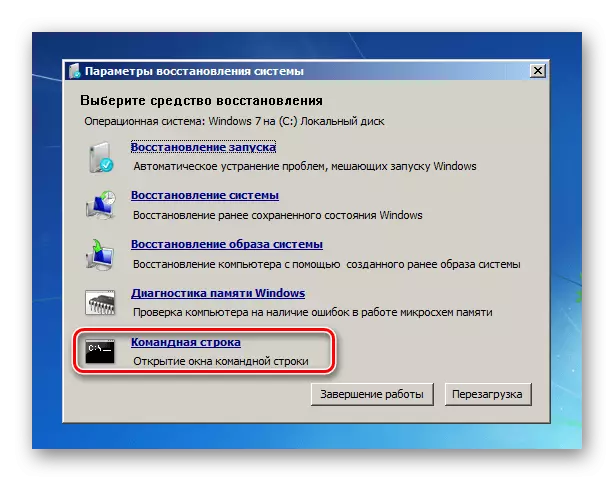
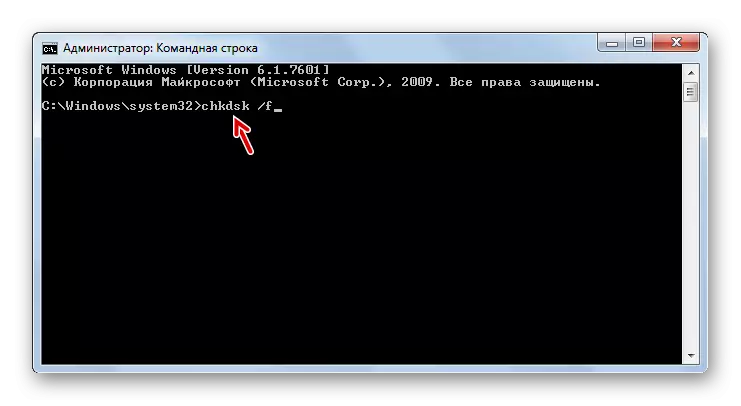

पीसीवरील विंडोज 7 ऑपरेटिंग सिस्टमची स्थापना प्रक्रिया अयशस्वी घटकांच्या विविध गटांमुळे: स्त्रोत ओएस, हार्डवेअर समस्यांसह समस्या, चुकीची BIOS सेटिंग्ज. मुख्य गोष्ट म्हणजे या लेखात सादर केलेल्या सूचनांमध्ये कार्य करण्यासाठी अपयशाचे कारण योग्यरित्या आणि या आधारावर हे योग्यरित्या निर्धारित करणे आहे.
